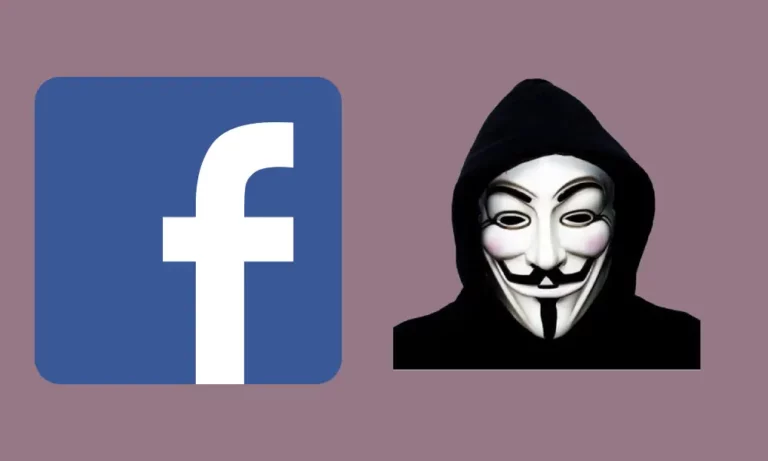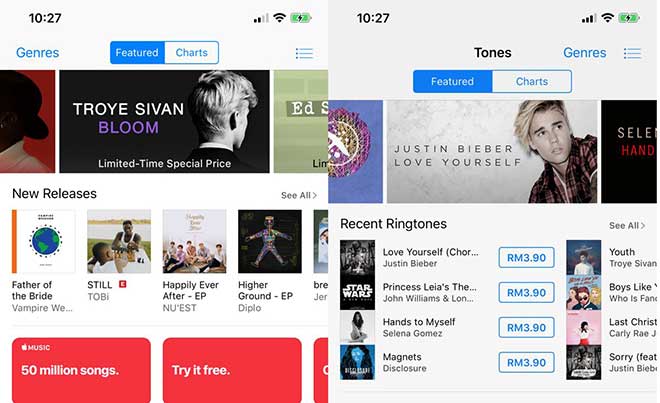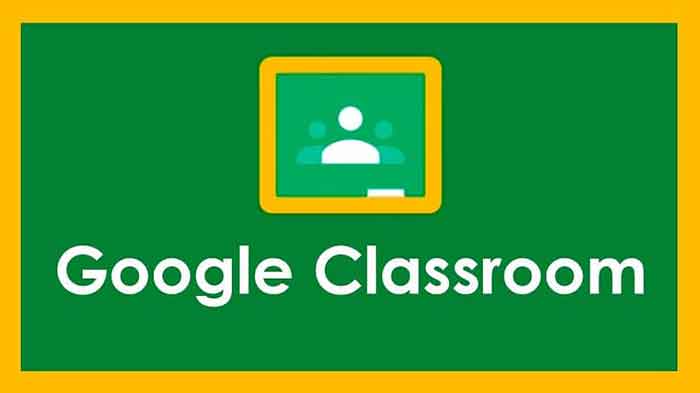Как включить javascript в Chrome
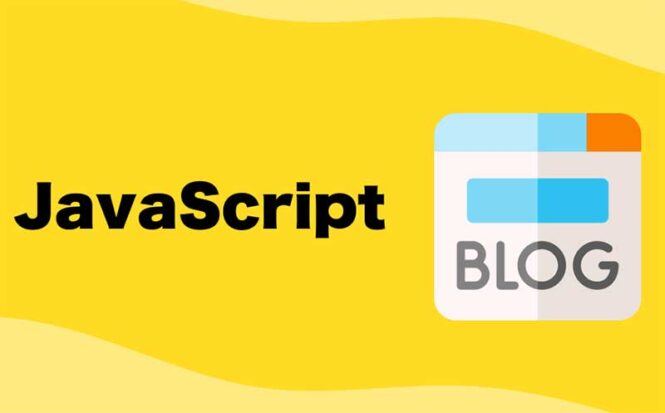
JavaScript контролирует скорость отклика и запланированную активность в браузере. Итак, если веб-сайты продолжают взламывать ваш браузер Google Chrome, скорее всего, JavaScript отключен. Но, к счастью, включить JavaScript в Chrome очень просто. Здесь мы покажем вам, как включить JavaScript Chrome как на рабочем столе, так и на телефоне.
Почему я должен включить Javascript в Chrome?
Браузер — это клиент, который открывает вам веб-страницы каждый раз, когда вы их запрашиваете. Вы неизменно общаетесь с веб-сайтом через браузер. Но JavaScript помогает динамически загружать веб-контент. Это язык, который сообщает браузеру, какие действия доступны на веб-сайте и как они работают. Вот почему программисты используют JavaScript для продвижения своего веб-опыта. Следовательно, даже если веб-страницы используют CSS и HTML для компоновки и рендеринга контента, без JavaScript они будут статичными, что затруднит выполнение браузером запланированных действий. В этом контексте вы можете рассматривать JavaScript как источник жизни. Представьте, если его больше нет или он отключен; кнопки, динамическая загрузка контента, HTTP-запросы и многие другие действия обречены на сбой или сбой. Хотя вы отключаете JavaScript в своем браузере, имейте в виду, что большинство веб-сайтов не работают должным образом.
Как включить JavaScript в Chrome на рабочем столе
Теперь, когда вы знаете, как включить поддержку кода Javascript в своем браузере, вот как включить его в браузере Google Chrome на вашем компьютере. Нажмите на значок меню (три вертикальные точки справа от значка вашего профиля). Затем перейдите в «Настройки». Нажмите «Конфиденциальность и безопасность» на боковой панели; откроется меню руководства по конфиденциальности. В разделе «Конфиденциальность и безопасность» перейдите в «Настройки сайта». Прокрутите вниз и нажмите «JavaScript» в разделе «Содержимое». Убедитесь, что установлен флажок Сайты могут использовать JavaScript. Если нет, поставьте галочку и все готово.
Если у вас есть предпочтения, вы также можете отключить или включить Chrome JavaScript для определенных веб-сайтов. Поэтому, чтобы настроить вышеуказанные параметры для каких-то конкретных сайтов, можно оставить галочку Не разрешать сайтам использовать JavaScript. Затем в том же меню, что и в предыдущей инструкции (Настройки > Конфиденциальность и безопасность > Настройки сайта). Вы увидите две кнопки «Добавить» в разделе «Пользовательское поведение». Нажмите кнопку «Добавить» в разделе «Разрешенный JavaScript». Введите веб-сайт, для которого вы хотите включить JavaScript, в соответствующем поле. Затем нажмите Добавить.
Лучше отключить JavaScript для определенных веб-сайтов, чем включить его для выбранных веб-сайтов. Поэтому вы можете подбросить монетку и оставить JavaScript включенным при нажатии кнопки “Добавить” ниже. У вас нет прав на использование JavaScript для добавления веб-сайтов, которые вы хотите запретить использовать JavaScript.
Как включить JavaScript в Chrome на Android и iPhone
Включение и активация сценариев Java также доступны для версии Chrome для Android. Вот как включить Chrome JavaScript на мобильных устройствах, если он по какой-то причине отключен. Коснитесь трех точек вертикального меню в правом верхнем углу. Перейдите в «Настройки»> «Настройки сайта»> «JavaScript». Переместите переключатель вправо на JavaScript. Эти инструкции работают как для Android, так и для iOS. Однако, как описано для версии для ПК, вы также можете отключить или включить Java Script для определенных веб-сайтов для мобильной версии. Для этого нажмите Добавить исключение сайта в том же меню. Затем введите URL-адрес веб-сайта, для которого вы хотите разрешить использование JavaScript. В идеале оставьте JavaScript включенным и поместите в список исключений только веб-сайты, для которых вы не хотите разрешать использование JavaScript.
Как включить JavaScript и отключить в Chrome через расширение
Хотя вы можете вручную включать и отключать JavaScript в Chrome, это требует времени, особенно если вы хотите, чтобы настройки применялись только к определенному веб-сайту во время вашего посещения. И здесь расширение помогает. Хорошее расширение для добавления в Chrome для достижения этой цели: Быстрый переключатель JavaScript. После установки откройте веб-сайт, на котором вы хотите разрешить или отключить JavaScript. Затем перейдите в раздел «Расширения» в верхней части Chrome и щелкните установленное расширение JavaScript, чтобы отключить или включить JavaScript для этого веб-сайта. Преимущество расширения в том, что настройки применяются только к этому конкретному веб-сайту. Поэтому это не влияет на все настройки Chrome, касающиеся JavaScript.
Наслаждайтесь яркостью JavaScript в Chrome
Chrome поддерживает современные стили и скрипты. Поэтому большинство функций и компонентов, добавленных на веб-сайт, будут работать в Chrome. Хотя есть исключения, блокировка JavaScript в Google Chrome без причины не кажется хорошей идеей, поскольку большинство функций перестают работать на динамических веб-сайтах. Некоторые веб-сайты могут даже перестать получать контент с сервера, если вы отключите JavaScript. Поэтому всегда лучше убедиться, что вы включили JavaScript в Chrome или любом другом браузере, чтобы получить полный пользовательский интерфейс, предлагаемый веб-сайтом.